通知を受け取ったら iPhoneの消去検証に失敗しました、すべてが本当に不快です。 あなたは本当にしたいです iPhoneを消去する 実際に離れる前に、どういうわけか許可されません。このような問題の原因のほとんどは、Apple ID に関係するものではなく、携帯電話が Apple のデータベースとやり取りすることを妨げるさまざまな要因に関係しています。
実際のところ、Apple のシステム状態サイトを確認して、問題が Apple 側にあるわけではないことを確認することができます。 iCloud が動作していたことを示すかどうかに関係なく、問題を解決するために次の手順を試みることができます。
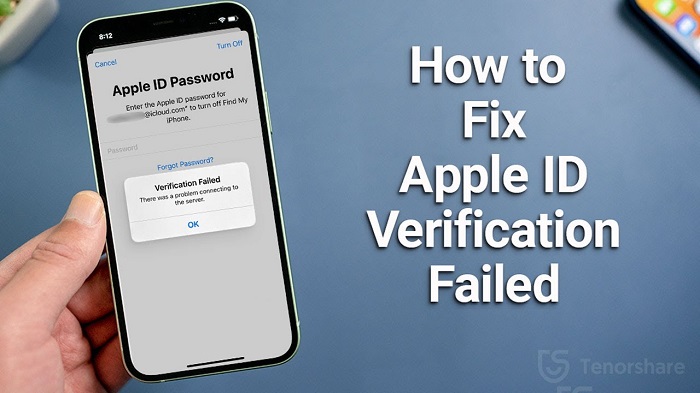
パート#1:FoneDog iPhone Unlockerを使用してiPhoneの検証失敗エラーを消去パート #2: iPhone の検証失敗エラーを消去するための一般的なオプションパート3:結論
パート#1:FoneDog iPhone Unlockerを使用してiPhoneの検証失敗エラーを消去
活用 iOSアンロック Apple IDサービスにリンクせずにあなたのiPhoneを完全に消去することができます. iOS Unlocker は常にプロによって設計された洗練されたプログラムであり、パスワードを必要とせずに Apple ID やコンテンツを含む iPhone 内のあらゆるものを永久に消去するために使用されるように作られています。
iOS Unlockerには、信頼できる非常に多くの機能があります。 ツール全体には、簡単にできる機能があるようです Apple ID を消去する Appleデバイス全体のiCloudアカウントと同様に。 このエラーを修正するには、以下の前の手順に従ってください。
- 最初にiOS UnlockerをPCに起動してから、「削除Apple ID 」モードオプション。
- その後、自分のガジェットを自分のコンピュータに接続できる USB コードまたはワイヤを使用していることを確認してください。 この部分では、PC がデバイスを信頼していることを確認してから、「信頼 」タブを自分のデバイスで直接使用できます。
- Apple ID の削除を開始するには、「開始 」。 注: Apple ID を消去するには、デバイスで [iPhone を探す] が無効になっているかどうかに応じて、XNUMX つのシナリオがあります。 削除手順の間でも、デバイスは PC のデバイスにリンクされたままになりますのでご安心ください。
- 前述の手順をすべて完了したら、このコードを組み込みます」0000 」 これまでに電話で有効化された XNUMX 要素認証オプションを認証します。
- スマートフォンで有効性を確認してください。 続いて、ベースバンド アップグレードのダウンロードを開始するには、「開始 」。 すべてが完了するまで、しばらく待ちます。
- ただし、処理が完了すると、Apple ID と iCloud アカウントは消去されます。 それ以外の場合は、ガジェットを使用して革新的な Apple ID を確立するか、既存の Apple ID に参加することができます。

パート #2: iPhone の検証失敗エラーを消去するための一般的なオプション
iPhone の検証を試みても、iPhone 検証の消去に失敗したなどの失敗通知が引き続き表示される場合でも、可能な限り迅速に問題を解決するために前述の手順を実行する必要がある場合があります。
安定したネットワークを維持する
たとえば、ネットワーク システムに問題があると、「リンクに問題があることを確認できませんでした。 アップルID Wi-Fi とセルラー サービスの両方を含めて実験します。iPhone を飛行機の状態に置いてから、インターネット接続を更新するために切り替えることもできます。その後、情報の削除手順を繰り返すだけです。
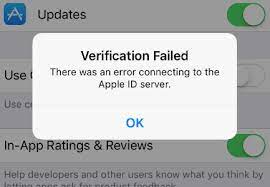
ネットワーク構成の変更
iPhone をこれらの Wi-Fi ネットワークの多くにリンクしていない限り、別の Wi-Fi ネットワークにアクセスするのは難しいかもしれません。 このようなデバッグを実行するには、[設定] に移動し、[一般] オプションをタップして、[リセット] オプションを選択し、最後に [ネットワーク設定のリセット] オプションを選択します。 完了したら、iPhone を Wi-Fi と同期します。
iPhoneデバイスを再起動します
すぐに再起動すると、問題が解決する場合があります。 iPhoneを強制的に再起動して、iPhoneの検証失敗エラーを消去することもできます.
- iPhone 8 以降、および Face ID を使用する iPad の電源を再起動します。すぐに押して離します。 ボリュームを上げます キー、次に音量を下げるトグル、最後にAppleのエンブレムが見えるまでサイド/トップトグルを押します。
- iPhone 7 & 7 Plus の電源再起動: 出力 と同様 ボリュームダウンキー Apple 記号が表示される前に一緒に、その後両方のキーを放電します。
- iPhone 6s、SE、およびそれ以前、および iPad を使用して電源を再起動します。 ホーム トグル: ホーム キーと電源キーの両方を同時に押したままにし、その後、Apple の記号が表示されるたびに放します。
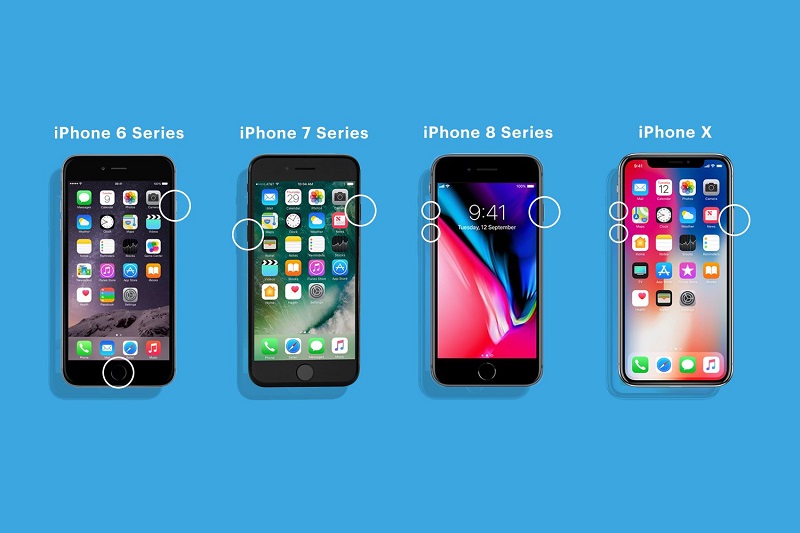
iCloud.com を使用して iPhone を削除する
他の以前の手法のいずれも iPhone 検証失敗エラーを消去できなかった場合は、その他のデバイスで iPhone を消去することを検討する必要があります。
- に移動します iCloud.com ラップトップまたはおそらく任意のデジタル デバイスから。 その後、Apple ID とパスワードを使用してログインします。
- その後、「iPhoneを探します 「」を選択し、すべてのデバイス 」オプション、そして最後に「iPhone を探す 」が再びデバイス リスト内に表示されます。
- iPhone を選択し、[iPhone の消去] をタップして、iPhone を工場出荷時の状態にワイプし始めます。 その後、「」をクリックして、iCloud プロファイルから iPhone を消去できます。アカウントから削除 "オプション。

人々はまた読む【2024年解決済み】Apple Watch Unlocked Carrierの操作方法2024年にパスコードなしでiPadを消去する方法を学ぶ
パート3:結論
全体として、iPhone の検証が失敗したことを消去するこのエラーに気付いた場合、またはこのエラーに関する通知を受け取った場合は、すぐに確認してこの問題を解決する必要があります。前述の代替手段と手動手順は、エラーを修正するのに役立つ可能性があります。
これらの手順を簡単かつ適切に実行することで、エラーを修正できる可能性があります。これらの手動オプションに頼りたくない場合は、多くの点で素晴らしい FoneDog iPhone Unlocker を使用できます。これがあなたのお役に立てば幸いです。良い一日をお過ごしください。
ロージー脚本の作品
最終更新日:2022-06-06